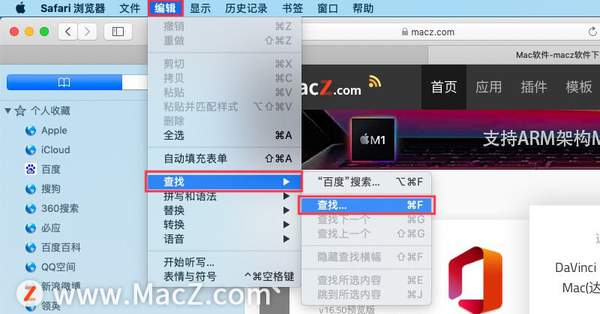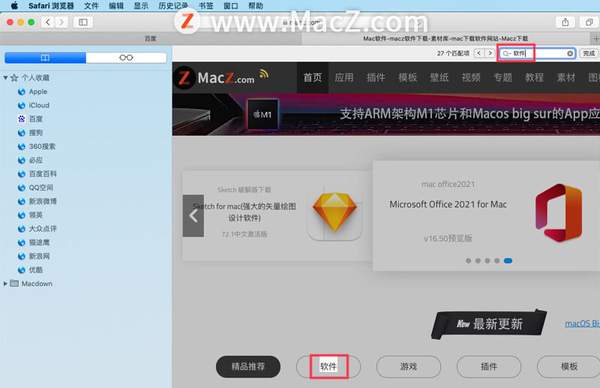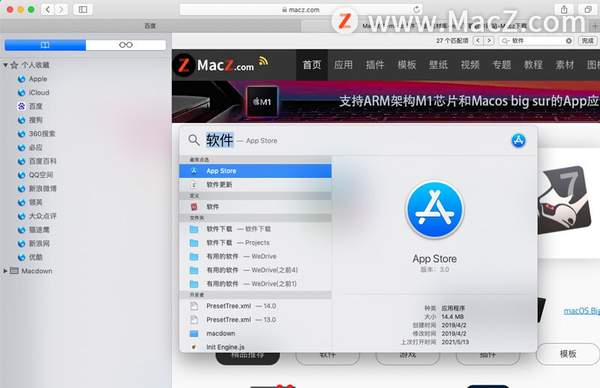macbook怎么快速查单词(在Mac上如何控制F?)
在苹果Mac上如何立即找到您想要的东西?小编今天告诉大家在Mac上的任何程序中查找单词及使用Spotlight从单个搜索工具搜索所有程序和文件的方法,来看看吧!
在Mac上如何控制F?
我们到过哪里:需要在文字处理文档或网页中找到一个单词或短语。不想阅读整个页面,想立即找到这个词,请按以下步骤操作。
注意:这些说明可在Web浏览器(Safari,Chrome等),文字处理程序(Microsoft Word,Pages),商务应用程序(Excel)和类似程序等常见应用程序中使用。并非每个程序都支持搜索(例如,大多数游戏不支持),但很多程序都支持搜索。
1.在PC上,可以使用Ctrl F搜索单词和短语。在Mac上,快捷键是在键盘上按Command F。执行此操作时,将在您正在使用的程序中打开搜索栏。
注意:优先使用菜单而不是键盘进行搜索。大多数支持搜索的应用程序可让您通过单击“编辑”菜单>“查找” >“查找”来打开搜索栏。
2.在搜索栏中,输入您要查找的单词或短语。如果页面上有匹配项,则匹配项数将显示在右上角。单词或短语的所有实例也会突出显示。
3.通过单击键盘上的“返回”按钮或单击搜索栏旁边的箭头键来浏览结果。
注意:完成搜索后,请按Escape键,单击“完成”按钮,或单击搜索栏中的X来清除搜索,以关闭搜索器。
如何在Mac上进行搜索?
如果想通过一个搜索工具搜索所有程序以及Mac上的所有文件,怎么办?Spotlight内置在macOS中,这是一个功能强大的系统范围内的搜索工具。
1.通过单击键盘上的Command 空格键打开Spotlight 。也可以单击屏幕右上角的放大镜图标。
2.在Spotlight栏中,键入您要查找的单词或短语。
3.结果将开始在搜索栏下方的下拉列表中填充。单击您要打开的文件夹(或使用箭头键和“返回”按钮)。
4.还可以浏览与计算机上搜索相匹配的所有结果的列表。为此,请滚动到结果列表的底部。单击在Finder中显示全部以打开Finder窗口。双击结果将其打开。
以上就是小编今天为大家分享的内容,希望对您有所帮助,想了解更多关于Mac相关知识,请关注macz.com吧!